Thao tác chèn bảng vào Excel vô cùng quen thuộc với bất cứ ai khi làm việc với các công cụ văn phòng. Ngoài việc cung cấp những công cụ tạo bảng, định dạng bảng, Excel còn hỗ trợ người dùng các công cụ thiết kế giao diện bảng, làm bảng nổi bật hơn trong nội dung.
Chúng ta có thể thay đổi đường viền cho bảng hoặc màu nền cho bảng với những tùy chọn mà Excel cung cấp sẵn, hoặc sử dụng thêm những tùy chỉnh mới hơn cho bảng. Bài viết dưới đây sẽ hướng dẫn bạn đọc cách thiết kế đường viền và màu nền cho bảng Excel.
Cách tùy chỉnh bảng biểu trên Excel
Bước 1:
Tại bảng biểu cần chỉnh sửa, chúng ta nhấn vào mục Design rồi chọn Table Style. Click tiếp vào mũi tên dưới để hiển thị các kiểu định dạng cho bảng. Ở đây Light là kiểu định dạng màu sáng, Medium là kiểu định dạng trung bình.
Chỉ cần nhấn chọn vào 1 kiểu định dạng có sẵn để áp dụng lên bảng là xong.
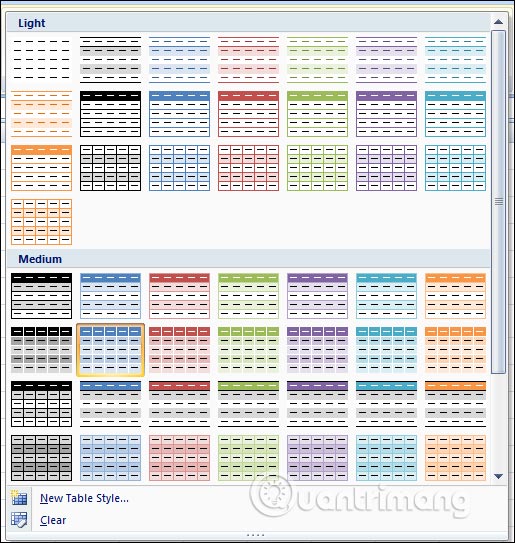
Bước 2:
Trong trường hợp người dùng muốn tạo kiểu định dạng mới cho bảng thì kích chọn vào New Tables Style…
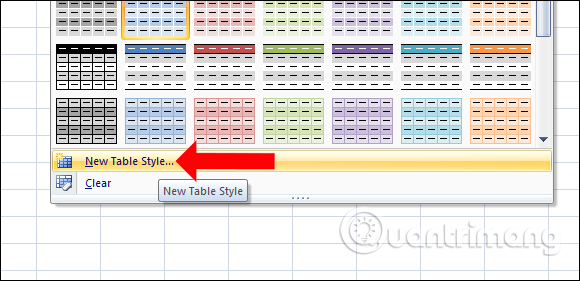
Bước 3:
Xuất hiện hộp thoại New Table Style. Tại đây, hãy đặt tên cho định dạng trong mục Name, lựa chọn các thành phần hiển thị trong mục Table Element, kích chọn Format để lựa chọn các định dạng khác cho bảng.
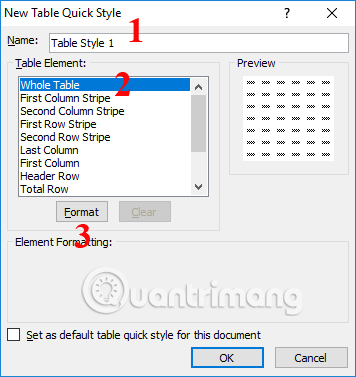
Bước 4:
Xuất hiện thêm hộp thoại Format Cells. Tại đây, người dùng có thể lựa chọn các định dạng font chữ trong mục Font, đường viền trong mục Border, tạo màu nền trong mục Fill.
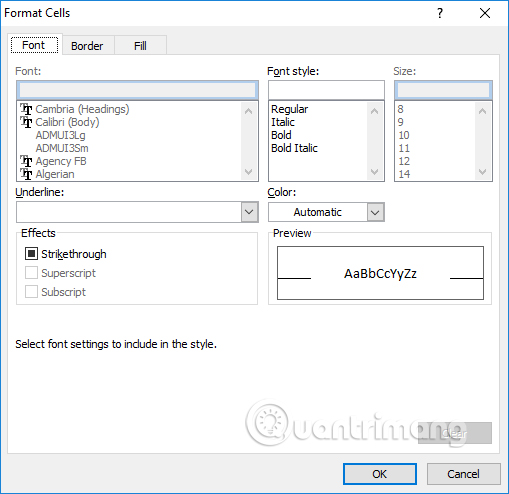
Chẳng hạn khi click vào mục Border, chúng ta sẽ có thêm tùy cho cho đường viền với kiểu đường viền tại mục Style, vị trí kiểu đường viền muốn áp dụng trong bảng. Cuối cùng nhấn OK để lưu lại.
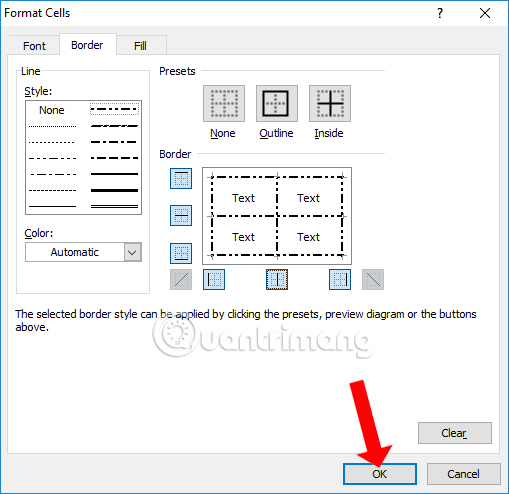
Chúng ta sẽ được định dạng bảng như hình.
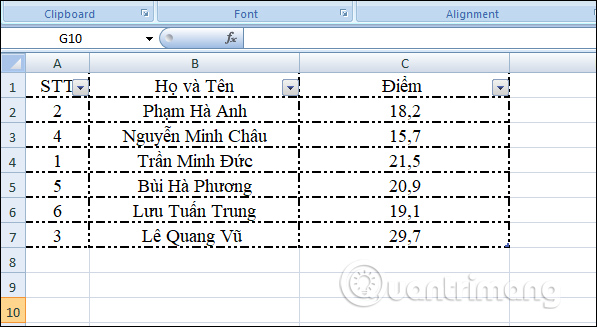
Bước 5:
Trong trường hợp không muốn áp dụng định dạng cũ cho bảng thì nhấn vào mục Clear để xóa định dạng bảng.
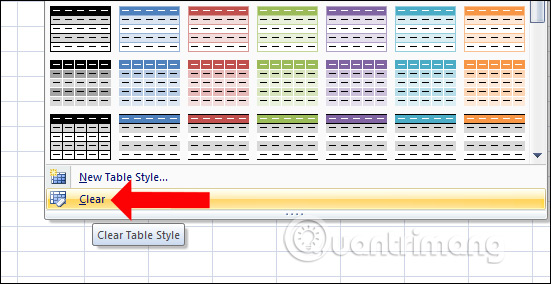
Bước 6:
Tiếp đến để thêm màu nền tùy theo từng người, click vào bảng cần tạo màu nền rồi nhấn vào tab Home chọn biểu tượng thùng sơn và chọn màu cần dùng cho bảng.
Bạn sẽ thấy bảng được chèn ngay màu nền để kiểm tra xem màu nền có phù hợp với bảng hay không. Để xác định chọn màu nền này, nhấn chuột vào màu đó.
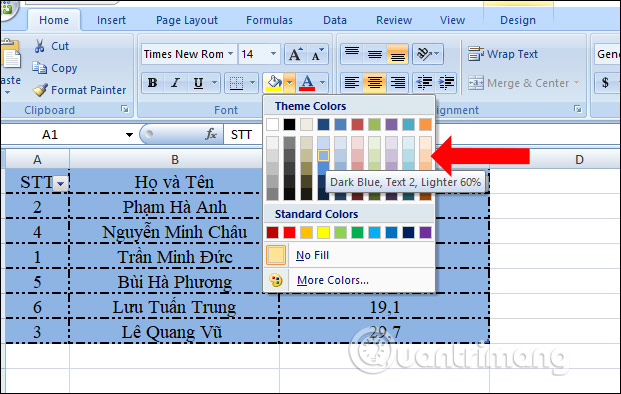
Với việc thay đổi kiểu viền bảng và màu nền cho bảng, bảng Excel trong nội dung sẽ bắt mắt hơn, nổi bật rõ hơn với người xem. Chúng ta có thể tự tạo những kiểu đường viền khác cho bảng Excel với những kiểu viền mà Excel hỗ trợ.
Chúc các bạn thực hiện thành công!

